Меняем пароль на роутере Tenda. Смена пароля на Wi-Fi сеть и доступ к настройкам
В этой статье я покажу вам как установить, или сменить пароль на роутерах компании Tenda. Менять мы будем пароль на Wi-Fi сеть, и еще в конце статьи покажу как задать новый пароль, который используется для защиты настроек маршрутизатора. Если у вас роутер Tenda (N3, Tenda N30, W311R+, W308R, N301, W3002R, W568R и т. д.), то по этой инструкции вы сможете поменять пароль для подключения к своей Wi-Fi сети. Я когда писал инструкцию по настройке Tenda N3, то вкратце описывал процесс смены пароля, стараюсь писать об этом в каждой статье по настройке какой-то конкретной модели. Кстати, эту статью буду писать так же на примере маршрутизатора Tenda N3 (по ссылке небольшой обзор и отзывы).
В процессе настройки маршрутизатора, обязательно нужно поставить пароль на Wi-Fi. На маршрутизаторах Tenda, по умолчанию, беспроводная сеть не защищена. Если не установить защиту, то со временем к вашей сети подключится целая куча соседей, а если у вас не очень мощный роутер, такой как например то же Tenda N3, то он просто не будет работать, все время будет зависать. И что бы никто не получил доступ к вашей домашней сети (если она настроена), нужно обязательно хорошенько защитить свою беспроводную сеть. Достаточно будет установки сложного, длинного пароля.
А если вы кому-то дали доступ к своему Wi-Fi, и хотите закрыть этот доступ, или к вашей сети каким-то образом подключились сторонние устройства, то нужно просто установить новый пароль. Чем мы сейчас и займемся.
Смена (установка) пароля на роутере Tenda
Все эти настройки, понятное дело, меняются в панели управления маршрутизатором, в которую нам нужно зайти. Делается это так: подключаемся к роутеру (по кабелю, или по Wi-Fi), в браузере переходим по адресу 192.168.0.1, и указываем пароль для доступа к настройкам (если появится запрос, по умолчанию оставляем поле пустым). Подробнее о том, как зайти в настройки маршрутизатора Тенда, я писал в статье: https://help-wifi.com/tenda/kak-zajti-v-nastrojki-routera-tenda/.
Значит так, в настройках перейдите по ссылке Advanced Settings, что бы открыть больше настроек.
Дальше переходим на вкладку Wireless settings - Wireless Security. Возле пункта WPS Settings ставим Disable. В выпадающем списке Security Mode выбираем WPA2-PSK. Теперь самое главное, в поле Key укажите пароль, который вы хотите использовать для подключения к Wi-Fi. Минимум 8 символов. Постарайтесь установить сложный пароль, примерно как у меня на скриншоте ниже. Если вы хотите поменять пароль, то просто сотрите старый, и напишите новый.
После того, как укажите пароль, нажмите на кнопку Ok, что бы сохранить настройки.
Роутер перезагрузится, и для подключения к Wi-Fi уже будет использоваться новый пароль.
Если не подключатся устройства после смены пароля
Бывает и такое. Это происходит по тому, что в устройстве сохранен старый ключ, а посл установки нового, они не совпадают. На компьютере, например, это скорее всего будет ошибка: "Параметры сети сохраненные на этом компьютере не соответствую требованиям этой сети". Выглядит она вот так:
Нужно просто удалить свою сеть на устройстве (забыть сеть), и подключится к ней заново, уже с новым паролем. Сделать это не сложно, подробно я писал об этом в статье удаляем wi-fi сеть на Windows 7. Точно так же, удаляем сеть на других устройствах, если возникнут проблемы с подключением к вашему роутеру Tenda.
Защищаем настройки Tenda: устанавливаем пароль на доступ к панели управления
В начале этой статьи обещал еще показать как защитить настройки маршрутизатора Tenda. Это так же очень важный момент, ведь если у вас не установлен пароль на доступ к панели управления, то любой, кто подключен к вашему роутеру сможет зайти в настройки и сменить их.
В настройках заходим в раздел System tools - Change Password. В поле Old password нужно указать старый пароль, который раньше использовался для доступа к настройкам. Если пароль не был установлен, то оставьте это поле пустым. А в полях New password и Confirm new password придумайте и укажите новый пароль. Так же советую его где-то записать, а то придется делать сброс настроек если забудете его. Нажмите Ok для сохранения настроек.
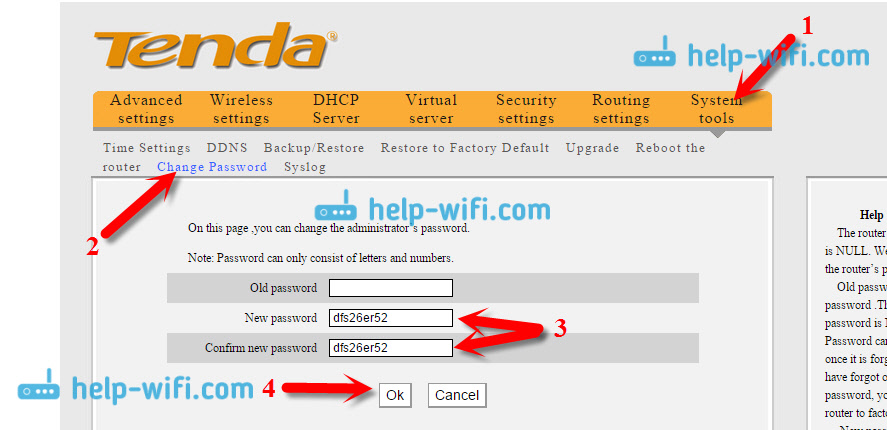 Вот и все, теперь ваша беспроводная сеть и настройки надежно защищены.
Вот и все, теперь ваша беспроводная сеть и настройки надежно защищены.



 228299
228299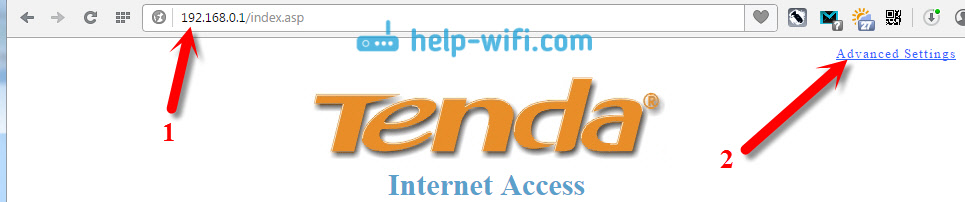


 Обзор Tenda 4G03 – маршрутизатор с поддержкой 4G LTE (SIM-карт) и Ethernet соединения
Обзор Tenda 4G03 – маршрутизатор с поддержкой 4G LTE (SIM-карт) и Ethernet соединения  4G VoLTE Wi-Fi роутер Tenda 4G06 – обзор, настройка, тест скорости
4G VoLTE Wi-Fi роутер Tenda 4G06 – обзор, настройка, тест скорости  Обзор Tenda AC11 – недорогой домашний роутер с гигабитными портами и быстрым Wi-Fi
Обзор Tenda AC11 – недорогой домашний роутер с гигабитными портами и быстрым Wi-Fi  Обзор Tenda AC21 – гигабитный маршрутизатор с поддержкой современных технологий
Обзор Tenda AC21 – гигабитный маршрутизатор с поддержкой современных технологий
СПАСИБО!!!!!!!!!!!!!!!
Подскажите меняю пароль админа как указано на сайте, но потом при входе он у меня пароль не запрашивает. даже если зайти с другого ПК. Как заблокировать настройки полностью? Заранее спасибо. Очень надо!
Если все по инструкции делаете, то должно работать.
А другие настройки не слетают после перезагрузки?
После перезагрузки роутера? Сейчас проверю.
Все заработало. СПАСИБО ОГРОМНОЕ! 2 дня бился, вроде сеть запаролю и роуьер, а на утро опять без пароля сеть. И настройки постоянно поменяны, причем и роутер перезагружал. Но сегодня заработало. Еще раз спасибо Вам огромное за такие статьи! Огромное при огромное! )))))
Рад, что у вас все получилось!
добрый день. Продолжаются чудеса. Периодически сеть становится без пароля, открыта для общего доступа, хотя доступ к настройкам заблокирован. Пароль меняю уже 3 раз, кроме меня его никто не знает. В чем может быть причина? заранее спасибо за ответ.
Здравствуйте! Подскажите как сбросить пароль, который поставили для входа в настройки роутера. Настраивали родителям мастера, пароль поставили свой, а не по умолчанию (12345678).
Здравствуйте. Только сброс настроек роутера к заводским, и повторная настройка.
Помогите пожалуйста. После сброса настроек и смены пароля не могу подключиться к сети вайфай. Происходит подключение и в ту же секунду меняется на «нет подключения к сети передачи данных» . Что делать?
На каком устройстве? Такая проблема на всех устройствах которое подключаете к этой Wi-Fi сети?
Хочу поменять,а вместо кнопки ok кнопка apply
У меня и близко нет таких надписей как у вас. Не чё не могу сделать. Прилагаю скриншот.
Вы можете сменить пароль в разделе «Настройки беспроводной сети».
что тут надо ввести? я и админ вводила и свой пароль и только чего не делала не пускает и всё!
Нужно указать пароль четной записи роутера. Если такой запрос появляется, значит пароль был установлен при настройке роутера (вами, или кем-то другим). Этот пароль никак не относится к паролю от Wi-Fi сети и от провайдера.
тогда что сделать что бы всё таки поменять пароль? я когда ввожу 192.168.0.1 выходит только это(((
Сделать сброс настроек роутера Tenda.
После сброса и входа в настройки запроса пароля не будет. Роутер попросит вас установить этот пароль администратора.
Теперь вот это пишет. То что удаленный сервер не отвечает. Свяжитесь с интернет-провайдером. Хоть и поменяла пароль. Пишет что ограничен доступ
Настройки роутера должны в любом случае открываться. Если у вас все правильно подключено.
Да открыты настройки
И что теперь делать дальше?
У меня все так же как у Руслана( комментарии выше скриншот) только нет подключения к интернету…
Вам нужно настроить роутер на подключение к интернету. Узнать все параметры у провайдера и настроить.
большее спасибо ,помогло. 3 дня не знала что делать думала роутер накрылся.
Пожалуйста!
у меня новый роутер и кнопки advanced settings нету. пароль наверное можно поменять, но у меня окно с выбором пароля серое и на него нельзя нажать.
Какой роутер? Вы хотите поменять пароль на Wi-Fi?
Прикрепите к комментарию скриншот страницы с настройками роутера.
Как изменить пароль тенда
В этой статье об этом написано.
Подскажите пожалуйста, как разблокировать пользователя?
Удалите его из списка.
Добрий день. Як поставити пароль, коли у вікні такого зовсім немає. Всі налаштування наче такі як у вас. Що робити??? Скрін додаю.
Наверное нужно нажать Ok и в меню «Режим безопасности» выбрать режим шифрования WPA2. Я так понимаю, это поле сейчас неактивное.
Как удалить старый пароль на телефоне
Просто удалить (забыть) Wi-Fi сеть.
Надо заполнить пустые строчки чтоб поменять пароль. Что туда писать
Какой пароль вы хотите поменять? Какой у вас роутер?
Какой раздел настроек открыт на скриншоте?
Добрый вечер помогите, немогу сохранить новый пароль на вход в роутер тенда D151
В чем конкретно проблема у вас?
Разобралась, все получилось, спасибо за статью
Сергей! Спасибо большое! все работает и с Tenda AC21
Пожалуйста!
Сергей!У меня не ту раздела System tools. У меня только
Device Info
Advanced Setup
Wireless
Diagnostics
Management
Какая модель? Прикрепите скриншот веб-интерфейса.
Вы хотите изменить пароль администратора?
Да изменить пароль и название администратора
Модель показывает Tenda ADSL2
Скорее всего эти настройки находятся в разделе Management. Не могу ответить точно, так как такого модема у меня нет, чтобы все проверить.